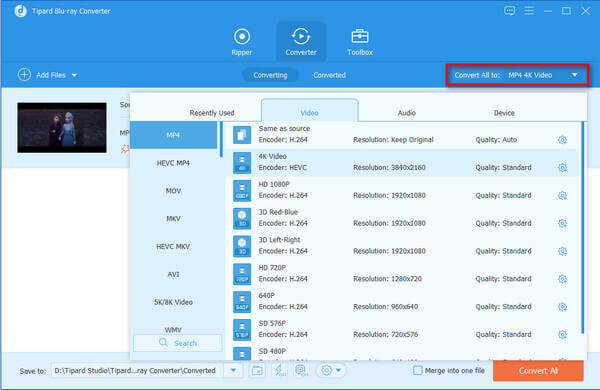Преобразование домашних фильмов Blu-ray в формат MP4

Blu-ray Disc относится к голубым лазерам, используемым для чтения диска, что позволяет хранить информацию с большей плотностью, чем длинноволновый красный лазер. Он используется для хранения видеоматериалов, таких как художественные фильмы. Blu-ray Disc связан с набором видеоформатов высокой четкости, а обычные диски Blu-ray содержат 25 GB на каждый слой, а двухслойные диски (50 GB) являются отраслевым стандартом для видеодисков с длинными объективами. И эти диски Blu-ray очень хрупок, поэтому наилучшим способом для вас является резервное копирование Blu-ray. И вы можете конвертировать самодельный Blu-ray в MP4, который поддерживается многими портативными устройствами.
Конвертер Tipard Blu-ray является лучшим конвертером Blu-ray в MP4, поскольку он может помочь вам преобразовать самодельный Blu-ray в MP4 с лучшим качеством видео. Кроме того, вы можете конвертировать как домашние DVD и обычные видеофайлы, такие как AVI, 3GP, MPEG, FLV, DivX, MPG, VOB, RMVB, MKV, MOV, M4V и т. Д. Кроме того, этот конвертер Blu-ray в MP4 предоставляет вам некоторые мощные функции редактирования видео, поэтому вы можете обрезать длину видео, обрезать видеокадр, объединить несколько видеоклипов вместе в один, добавить текст или водяной знак изображения на экран видео и т. д. Теперь он покажет вам, как для преобразования домашнего Blu-ray в MP4 с этим программным обеспечением в следующем.
Бесплатно скачать Tipard Blu-ray Converter для Windows и Mac
Шаги руководства
Загрузите самодельный Blu-ray фильм
После установки этого программного обеспечения на компьютер вы можете нажать кнопку «Загрузить Blu-ray», чтобы загрузить самодельный Blu-ray в эту программу.
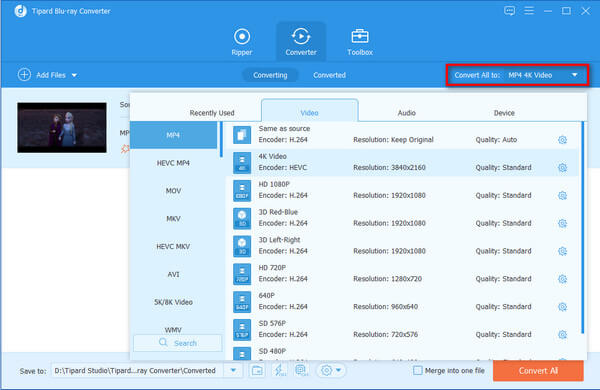
Задайте формат вывода
Вы можете щелкнуть раскрывающийся список «Профиль», чтобы ввести «MP4» в поле поиска, вы найдете его справа после ввода кнопки «Ввод».
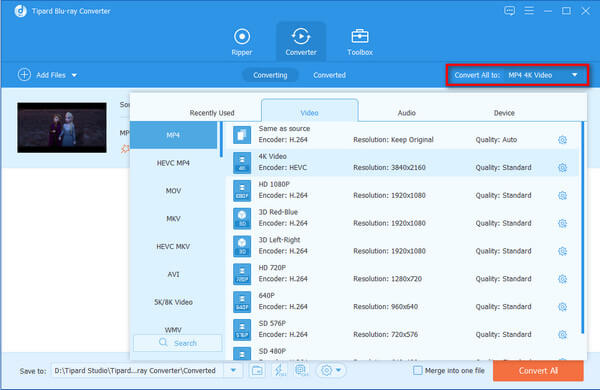
Настройка параметров вывода
Вы можете нажать кнопку «Настройки», чтобы открыть окно «Настройки профиля», где вы можете изменить настройки видео / аудио, такие как кодировщик, частота кадров, разрешение, соотношение сторон, битрейт, частота дискретизации, каналы и т. Д.
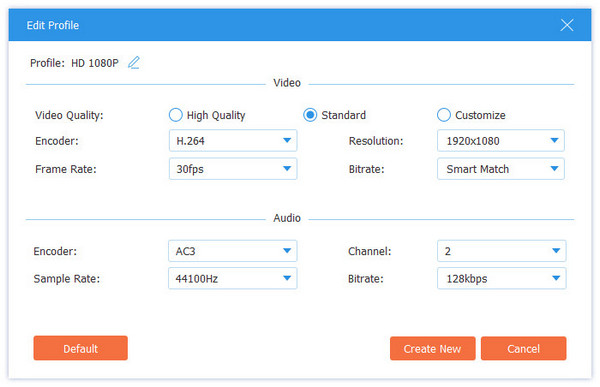
Rip Домашний Blu-ray для MP4
На последнем шаге вы можете нажать кнопку «Конвертировать», чтобы начать конвертировать самодельный Blu-ray в MP4 с помощью этого конвертера Blu-ray в MP4.